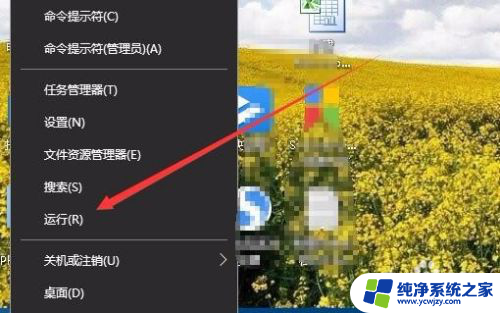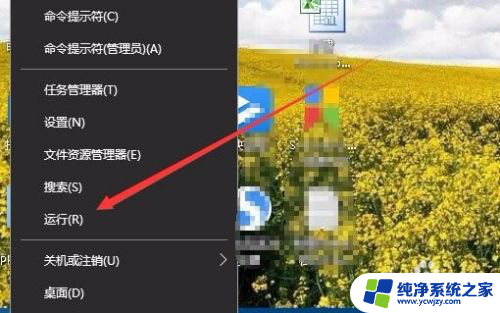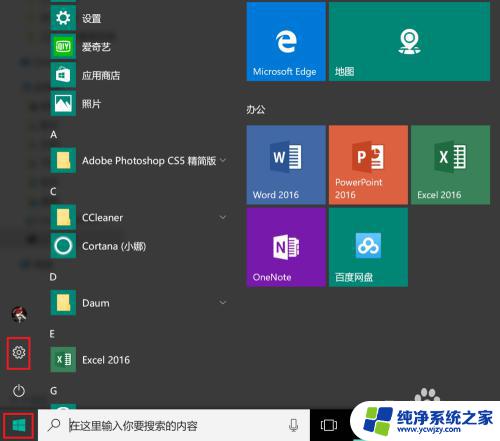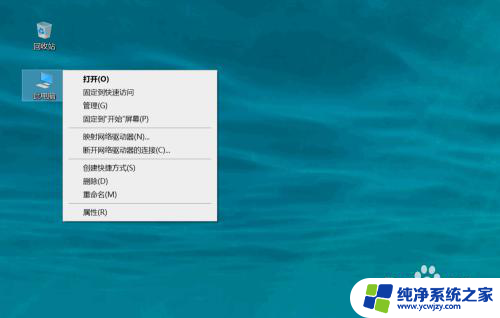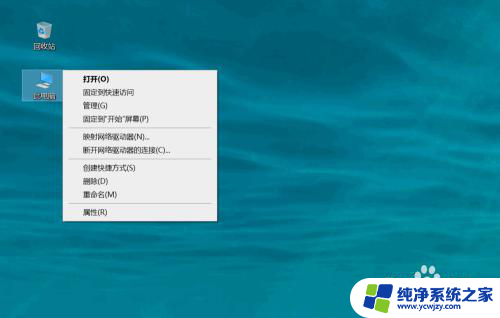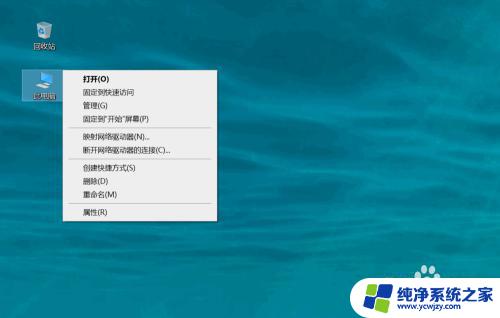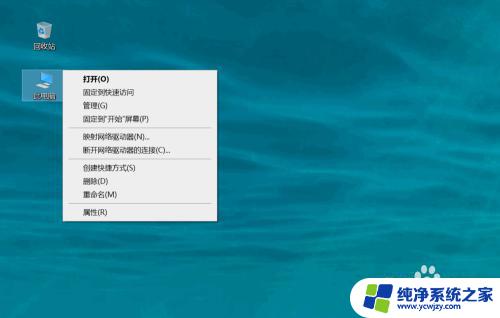怎么查显存 如何在 Win10 中查看显卡的显存大小
更新时间:2024-02-28 08:42:22作者:xiaoliu
在如今的数字化时代,显卡已经成为了我们日常电脑使用中不可或缺的重要组件之一,而了解显卡的显存大小对于一些需要高性能图形处理的任务来说尤为重要。对于许多人来说,他们可能不清楚如何查看自己电脑中显卡的显存大小。幸运的是在Windows 10操作系统中,我们可以轻松地查看显卡的显存大小,以满足我们对于电脑性能的需求。接下来我们将一起探索如何在Windows 10中查看显卡的显存大小,让我们的电脑发挥最佳性能。
方法如下:
1.在Windows10桌面,右键点击左下角的开始按钮。在弹出菜单中选择“运行”菜单项。
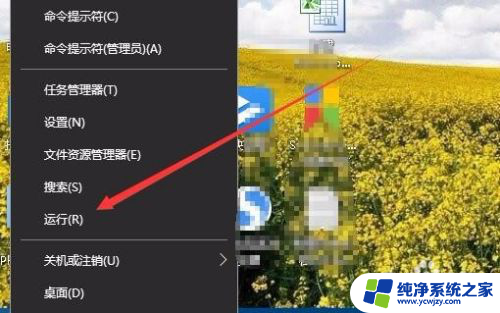
2.这时就会打开Windows10的运行窗口,在窗口中输入命令dxdiag。然后点击确定按钮。
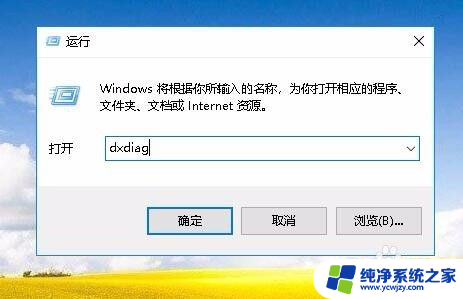
3.接下来就会打开Directx诊断工具窗口,在这里点击“显示”选项卡。
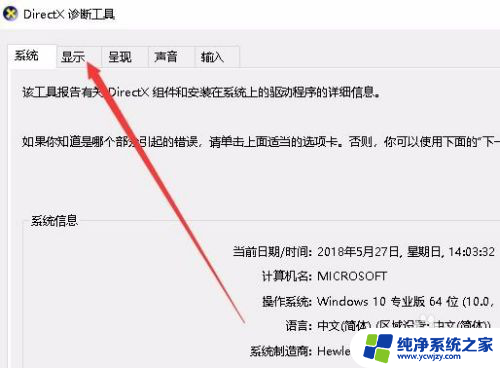
4. 这时在打开的窗口中就会显示出当前显卡的显存大小了。
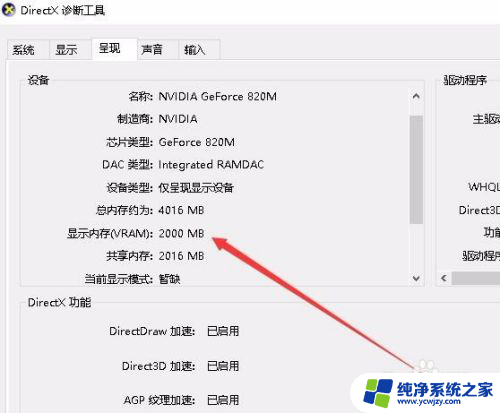
以上是查找显存的完整步骤,如果您有需要,可以按照这些步骤进行操作,希望对您有所帮助。